Les notifications Instagram ne fonctionnent pas en 2023 [Correction rapide]
Près d'un milliard de personnes utilisent Instagram, dont 500 millions l'utilisent quotidiennement. Les notifications Instagram permettent d'accéder rapidement à des rappels, des messages, des discussions en cours ou d'autres informations opportunes et vous permettent de savoir ce qui se passe sur Instagram, même lorsque vous ne naviguez pas sur l'application. Plusieurs utilisateurs d'Instagram rencontrent des problèmes avec leurs notifications qui ne fonctionnent pas comme prévu. Ce sera une chose très gênante.
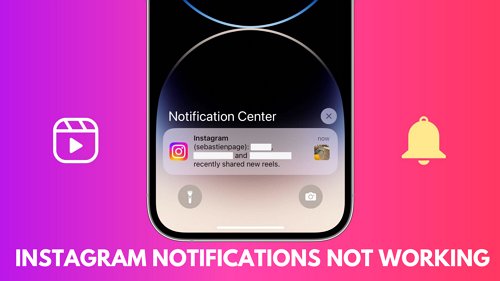
- Partie 1: Pourquoi les notifications Instagram ne fonctionnent pas ?
- Partie 2: Comment réparer les notifications Instagram qui ne fonctionnent pas ?
- 1. Autoriser les notifications Instagram sur votre appareil
- 2. Activer les notifications depuis l'application Instagram
- 3. Vérifier le mode Ne pas déranger (DND)
- 4. Désactiver le mode Économie d'énergie
- 5. Effacer les données du cache Instagram
- 6. Activer l'actualisation des applications en arrière-plan pour Instagram
- 7. Vérifier votre connexion réseau
- 8. Mettre à jour ou réinstaller la dernière version Instagram
- 9. Mettre à jour le système d'exploitation de votre appareil
- 10. Se déconnecter et se reconnecter à l'application Instagram
- 11. Redémarrer votre appareil
- Bonus: AirDroid Parental Control

Pourquoi les notifications Instagram ne fonctionnent pas ?
Si vous ne savez pas pourquoi vos notifications Instagram ne fonctionnent pas, vous pourriez connaître quelques raisons potentielles ci-dessous. Il se peut que vous n'ayez pas autorisé Instagram à vous envoyer des notifications, que vos paramètres de notification ne soient pas correctement configurés ou qu'il y ait un problème avec l'application Instagram elle-même.
Comment réparer les notifications Instagram qui ne fonctionnent pas ?
Si vous voulez réparer cette panne, vous devez d'abord vérifier vos paramètres de notification. Assurez-vous que vous avez autorisé les notifications pour Instagram et que vous êtes connecté à l'application. Vous pouvez essayer de redémarrer votre téléphone ou de forcer la fermeture de l'appli Instagram si vous ne recevez toujours pas de notifications.
1 Autoriser les notifications Instagram sur votre appareil
La première étape à recevoir la notification est d'autoriser les notifications Instagram sur votre appareil dès que quelqu'un vous marque sur une photo ou publie des posts sur votre profil .
1. Vérifiez les paramètres des notifications sur un appareil iOS
Vous pouvez activer les notifications Instagram en suivant les étapes suivantes sur un iPhone.
- Ouvrez l'application Réglages. Cliquez ensuite sur Notifications.
- Dans la section Style de notification, recherchez et appuyez sur Instagram.
- Activez le curseur situé à côté de Autoriser les notifications. Une fois les notifications activées, le curseur deviendra vert.
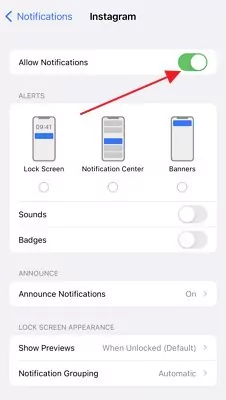
Les utilisateurs d'Apple peuvent également personnaliser leur expérience grâce aux options de Style des notifications.
2. Vérifiez les paramètres des notifications sur un appareil Android
Voici comment activer les notifications Instagram sur Android :
- Ouvrez l'application Paramètres. Sélectionnez Applications et notifications.
- Recherchez et cliquez sur Instagram dans la liste des applications.
- Appuyez sur Notifications, puis le curseur situé à côté de Toutes les notifications Instagram. Lorsque les notifications sont activées, le curseur deviendra bleu et blanc.
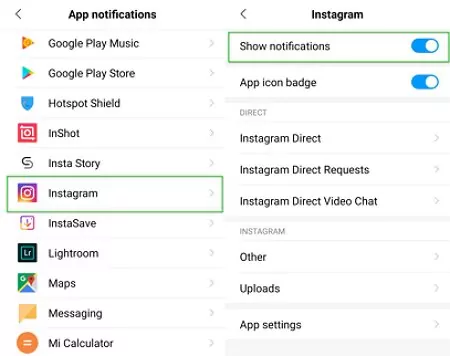
2 Activer les notifications depuis l'application Instagram
Il se peut que vous ayez des problèmes de visibilité des alertes en raison d'une mauvaise configuration de l'application. Assurez-vous que vous avez activé les paramètres de notification sur l'application Instagram. Pour configurer les notifications Instagram dans l'application sur iOS ou Android, suivez les étapes suivantes :
- Ouvrez l'application Instagram. Cliquez sur l'icône de profil en bas à droite de l'écran.
- Sélectionnez le menu (icône avec trois lignes horizontales) en haut à droite de l'écran.
- Sélectionnez Paramètres> Notifications.
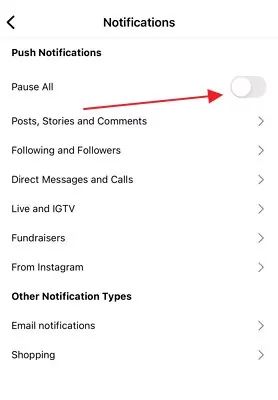
3 Vérifier le mode Ne pas déranger (DND)
Le mode DND permet d'empêcher toutes les alertes pour que vous puissiez vous concentrer sur ce que vous faites. Si vous ne recevez toujours pas de notifications ou si vous ne voyez pas le message souhaité, il se peut que le mode Ne pas déranger soit activé.
1. Désactivez le mode Ne pas déranger sur l'iPhone
Pour désactiver le mode Ne pas déranger.
- Allez dans les Réglages de votre appareil > Mise au point > Ne pas déranger.
- Désactivez la fonctionnalité. Une fois le mode Ne pas déranger désactivé, vous devriez commencer à recevoir des notifications comme d'habitude.

Vous pouvez définir un horaire pour activer et désactiver le mode Ne pas déranger à certaines heures si nécessaire.
2. Désactivez le mode Ne pas déranger sur Android
Pour désactiver le mode Ne pas déranger sur Android, faites glisser le panneau de notification vers le bas et appuyez sur le Raccourci DND.
4 Désactiver le mode Économie d'énergie
La fonctionnalité Économie d'énergie permet de conserver la batterie et de réduire les activités d'arrière-plan en désactivant certaines fonctionnalités, notamment les notifications Push des applications sociales. Ainsi, pour vous assurer de ne manquer aucune notification d'Instagram, désactivez le mode Économie d'énergie.
1. Désactiver le mode Économie d'énergie sur iPhone
Si vous souhaitez activer ou désactiver le mode Économie d'énergie sur votre iPhone.
- Allez dans Réglages et cliquez sur Batterie.
- Appuyez sur pour Désactiver le mode Économie d'énergie.
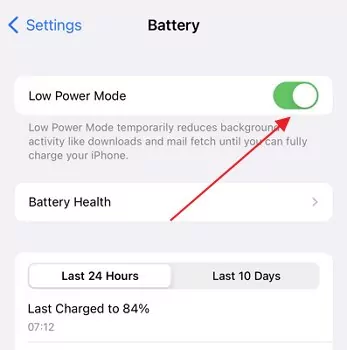
Le mode Économie d'énergie se désactive automatiquement lorsque le niveau de la batterie de l'iPhone atteint 80 % ou plus.
2. Désactiver le mode Économie d'énergie sur Android
Le nom de la fonctionnalité Économie d'énergie de chaque marque Android diffère selon le fabricant. Le moyen le plus simple de naviguer et de désactiver fonctionnalité Économie d'énergie est de passer par le panneau déroulant.
- Balayez vers le bas depuis le haut de l'écran.
- Vérifiez l'option Raccourci. Vous pouvez voir le mode Économie d'énergie.
- Sinon, ouvrez les Paramètres, puis recherchez le mode Économie d'énergie et désactivez-le.
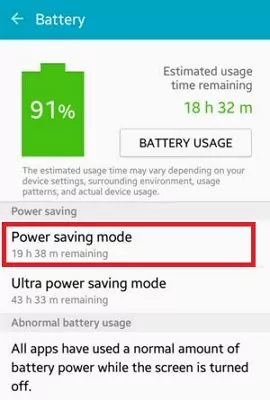
5 Effacer les données du cache Instagram
Il est recommandé d'effacer les données du cache Instagram si le problème persiste, car les données stockées excessives dans la mémoire pourraient causer le non-fonctionnement de la notification.
- Allez dans l'application Paramètres de votre téléphone Android.
- Appuyez sur Applications et notifications. Tapez sur Instagram.
- Tapez sur Effacer le cache.
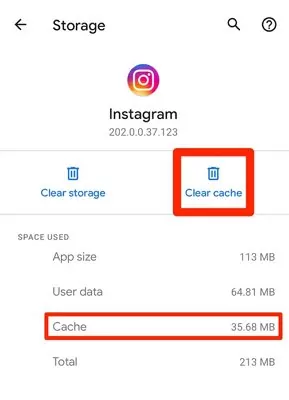
Si vous effacez les caches d'Instagram sur vos appareils Apple, veuillez supprimer l'application et la réinstaller depuis l'App Store, sinon vous serez automatiquement déconnecté. Vous devrez vous connecter pour utiliser Instagram et voir à nouveau les notifications.
6 Activer l'Actualisation des applications en arrière-plan pour Instagram
Si vous avez un iPhone, vous savez peut-être qu'un paramètre appelé Actualisation des applications en arrière-plan peut aider à mettre à jour le contenu de vos applications, même si vous ne surfez pas. Les derniers appareils Android prennent désormais en charge l'Actualisation des applications. Par défaut, ce paramètre est désactivé, vous devrez donc l'activer dans vos paramètres pour obtenir des notifications Instagram.
1. Activez les données d'arrière-plan sur l'iPhone
Il est recommandé de vider les caches d'Instagram si le problème persiste, car les données stockées excessives dans la mémoire cache pourraient empêcher le fonctionnement des notifications.
- Allez dans l'application Réglages de votre iPhone et faites défiler vers le bas jusqu'à la « Section générale ».
- À partir de là, sélectionnez « Actualisation des applications d'arrière-plan ».
- Activez les applications que vous souhaitez actualiser, notamment Instagram.
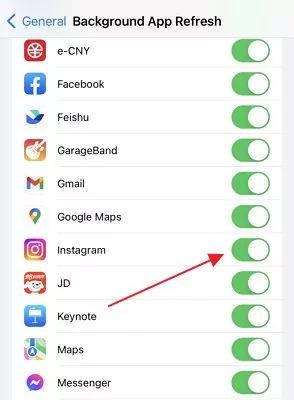
2. Activez les données d'arrière-plan sur Android
- Ouvrez Réglages, puis sélectionnez Connexions et appuyez sur Utilisation des données.
- Dans la section Mobile, appuyez sur Utilisation des données mobiles. Trouvez et sélectionnez Instagram.
- Activez les « Données d'arrière-plan ».
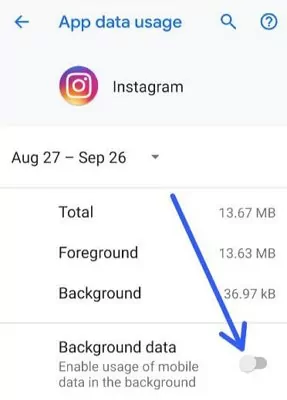
7 Vérifier votre connexion réseau
L'une des causes potentielles du non-fonctionnement des notifications Instagram pourrait être une connexion Internet faible ou non sécurisée. Cela peut être un problème si vous utilisez une connexion de données mobiles ou si votre signal Wi-Fi est faible.
Voici quelques solutions pour résoudre ce problème :
- Assurez-vous que le téléphone est connecté à un signal WiFi puissant.
- Vérifiez la vitesse de votre connexion Internet.
- Redémarrez votre routeur.
- Mettez votre application à jour.
8 Mettre à jour ou réinstaller la dernière version Instagram
Si vous ne recevez pas de notifications Instagram, cela peut être dû à une version de l'appli trop ancienne ou corrompue. Il suffit de mettre à jour la dernière version d'Instagram depuis le Play store pour résoudre ce problème. Vous pouvez essayer de réinstaller l'appli si cela ne fonctionne pas.
1. Mettez à jour Instagram
Tout d'abord, assurez-vous que vous avez installé la dernière version d'Instagram. Pour ce faire, ouvrez l'App Store et cliquez sur l'onglet Mises à jour. Si une mise à jour est disponible pour Instagram, appuyez sur Mettre à jour.
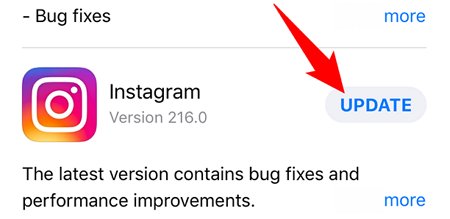
2. Réinstallez Instagram
Si la mise à jour d'Instagram ne fonctionne pas, vous pouvez essayer de réinstaller l'application. Pour ce faire, supprimez Instagram de votre appareil et réinstallez-la depuis l'App Store.
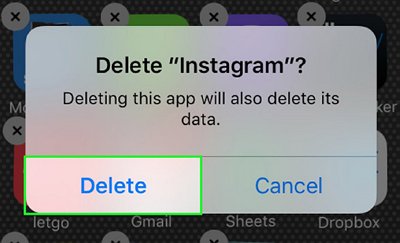
Nous espérons que ces solutions régleront votre problème, et vous pourrez recevoir ces notifications en un rien de temps.
9 Mettre à jour le système d'exploitation de votre appareil
La plupart des utilisateurs risquent de désactiver la mise à jour automatique du système d'exploitation sans s'en rendre compte, ce qui est responsable du fait que les notifications Instagram ne fonctionnent pas comme prévu. Les dernières mises à jour logicielles sont cruciales pour corriger les bugs, améliorer l'appareil et ajouter des fonctionnalités prises en charge.
- Ouvrez l'application Paramètres. Tapez sur Général.
- Il y a une option « Mise à jour du logiciel » .
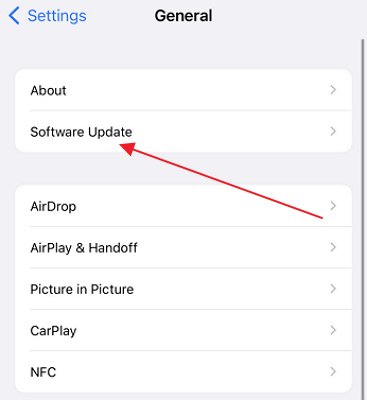
Vérifiez que l'appareil est complètement chargé, qu'il est connecté à un réseau WiFi puissant et qu'il dispose d'un espace de stockage suffisant pour télécharger les mises à jour.
10 Se déconnecter et se reconnecter à l'application Instagram
Cette solution peut vous aider à résoudre le problème des notifications qui ne fonctionnent pas sur l'appli Instagram. En général, il vous suffit de vous déconnecter de votre compte, puis de vous reconnecter. Cela permettra souvent de résoudre le problème et de faire fonctionner à nouveau vos notifications.
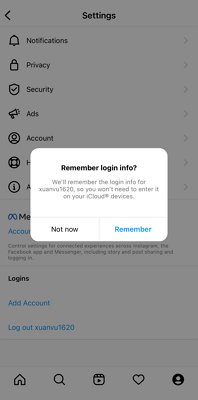
Si vous avez toujours des problèmes après avoir essayé ces solutions, vous pouvez utiliser une application tierce ou contacter le support client d'Instagram pour plus d'aide.
11 Redémarrer votre appareil
Si vous ne recevez pas de notifications pour les nouveaux posts Instagram ou que votre appareil ne fonctionne pas correctement, vous pouvez redémarrer votre appareil pour résoudre le problème. En procédant ainsi, les applications peuvent se rafraîchir et reprendre son état, ce qui peut corriger les bugs à l'origine des problèmes de notification.
- Appuyez et maintenez enfoncé le bouton d'alimentation de vos appareils Android ou iOS.
- Sélectionnez l'option Redémarrer située dans le menu contextuel, il y a deux options : Éteindre ou Redémarrer.

Ces solutions ont-elles résolu votre problème ? Si ce n'est pas le cas, essayez l'application AirDroid Parental Control.
Bonus:AirDroid Parental Control
Nous trouvons une application qui peut migrer les notifications d'un appareil vers un autre et synchroniser les notifications de plusieurs appareils Android simultanément. L'application AirDroid Parental Control est un outil puissant et polyvalent pour résoudre tous les problèmes liés aux smartphones. Cette solution vous aide à gérer les applications de médias sociaux, notamment Instagram et offre le moyen le plus simple d'obtenir des alertes instantanées et des notifications Push de votre Instagram, de sorte que vous ne manquerez plus jamais une mise à jour importante !

AirDroid Parental Control est un outil innovant qui permet de voir des notifications Instagram, de surveiller l'utilisation des médias sociaux d'un enfant et d'obtenir des notifications, des alertes et des avertissements s'ils dépassent les limites. Cela en fait un outil précieux pour les parents qui veulent garder un œil sur leurs enfants sans susciter le réflexe répulsif.
Étape 1. Pour utiliser AirDroid Parental Control, vous devriez télécharger l'application depuis le Google Play Store ou l'App Store et créer un compte. Une fois connecté, vous pourrez accéder à toutes les fonctionnalités de l'appli, y compris la réparation des notifications Instagram.
Étape 2. Lancez AirDroid Parental Control sur votre smartphone. Vous serez dirigé vers la page d'inscription. Créez un compte et connectez-vous.
Étape 3. Si vous souhaitez surveiller les activités Instagram de votre enfant, vous devez installer l'application AirDroid Kids sur son téléphone. Après l'installation, lancez-la et configurez certains paramètres nécessaires. Vous devrez ensuite saisir le code d'appairage pour lier l'appareil. Vous pouvez maintenant voir ses notifications et ses alertes Push.
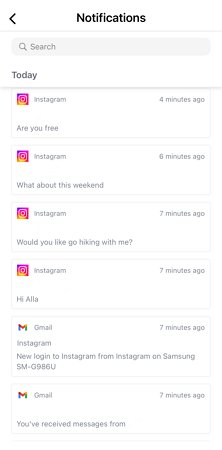
Conclusion
Le fait que les notifications Instagram ne fonctionnent pas peut être extrêmement inconvénient, car vous devez constamment vérifier les messages et les alertes de votre application. Des informations rapides dans le panneau de glissement vers le bas peuvent vous faire gagner beaucoup de temps. Nous espérons que vous avez réussi à résoudre le problème de notifications sur votre appareil avec les étapes fournies dans cet article. Si le problème persiste, nous vous recommandons d'utiliser AirDroid Parental Control. Avec cela, vous pouvez obtenir des notifications Push instantanées et des alertes de votre compte Instagram.
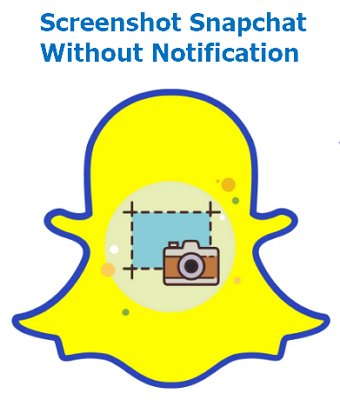


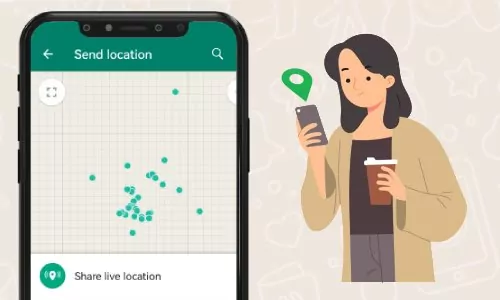
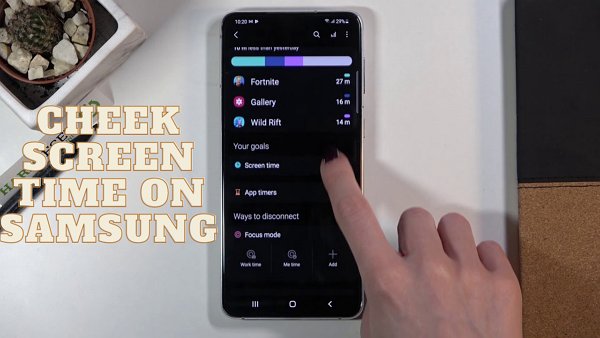
Laisser une réponse.